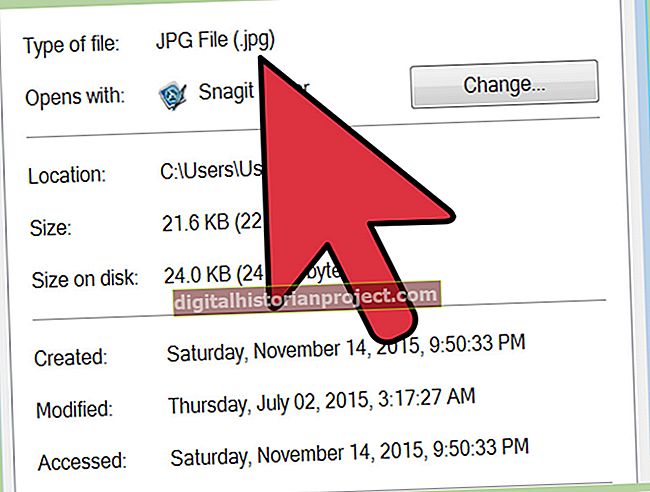మీరు ఒక వ్యాపారాన్ని నడుపుతూ, మీ కార్యాలయంలోని కంప్యూటర్లను మరియు వాటి హార్డ్ డ్రైవ్లలో నిల్వ చేసిన డేటాను రక్షించడానికి అవాస్ట్ను ఉపయోగిస్తే, భద్రతా పరిష్కారం మొజిల్లా ఫైర్ఫాక్స్ను నిరోధించవచ్చు. అవాస్ట్ ఫైర్ఫాక్స్ను సంభావ్య ముప్పుగా గుర్తించగలదు, కాబట్టి దాని ఫైల్ షీల్డ్ అనువర్తనాన్ని పరిమితం చేస్తుంది మరియు ప్రారంభించకుండా నిరోధిస్తుంది. సమస్యను పరిష్కరించడానికి, మీరు మినహాయింపుల జాబితాకు మొజిల్లా ఫైర్ఫాక్స్ ఫోల్డర్ను జోడించాలి. అవాస్ట్ దాని మినహాయింపుల జాబితాకు జోడించిన అనువర్తనాలను స్కాన్ చేయదు మరియు నిరోధించదు.
1
అవాస్ట్ విండోను తెరవడానికి సిస్టమ్ ట్రేలోని "అవాస్ట్" చిహ్నాన్ని డబుల్ క్లిక్ చేయండి.
2
ఎడమ వైపున ఉన్న నావిగేషన్ పేన్లోని "రియల్ టైమ్ షీల్డ్స్" టాబ్ క్లిక్ చేసి, ఆపై "ఫైల్ సిస్టమ్ షీల్డ్" ఐటెమ్ క్లిక్ చేయండి.
3
ఫైల్ సిస్టమ్ షీల్డ్ సెట్టింగుల విండోను తెరవడానికి కుడి పేన్లోని "నిపుణుల సెట్టింగులు" బటన్ క్లిక్ చేయండి.
4
మినహాయింపుల జాబితాకు నావిగేట్ చెయ్యడానికి "మినహాయింపులు" క్లిక్ చేసి, "జోడించు" బటన్ క్లిక్ చేసి, ఆపై "బ్రౌజ్" బటన్ క్లిక్ చేయండి.
5
మినహాయింపుల జాబితాకు జోడించడానికి "మొజిల్లా ఫైర్ఫాక్స్" ఫోల్డర్ను ఎంచుకుని, "సరే" క్లిక్ చేయండి. మొజిల్లా ఫైర్ఫాక్స్ అప్రమేయంగా సిస్టమ్ డ్రైవ్లోని "ప్రోగ్రామ్ ఫైల్స్" ఫోల్డర్లో ఇన్స్టాల్ చేయబడింది.
6
క్రొత్త సెట్టింగులను వర్తింపజేయడానికి మరియు సేవ్ చేయడానికి "సరే" క్లిక్ చేసి, ఆపై అవాస్ట్ విండోను మూసివేయండి.